Удобно хранить все ваши фото и видео в облаке. И вряд ли это лучше, чем Google Фото. Конечно, это далеко не идеально, если вы застряли во время загрузки с помощью Подготовка к резервному копированию в Google Фото . Если вы столкнулись с этой или похожей проблемой (медленная загрузка, невозможность загрузить определенные файлы и т. д.), обязательно выполните действия, перечисленные ниже.
Оглавление:
- Проверьте сеть
- Удалите данные из Google Фото или переустановите приложение
- Удалить неподдерживаемые файлы
- Отключить и снова включить Google Backup
Почему резервное копирование Google Фото занимает так много времени?
Первое, что приходит на ум, — низкая пропускная способность при загрузке большого видео, возможно, 4K в исходном качестве, и другие проблемы, связанные с сетью. Если вы уверены, что проблема не в этом, сброс Google Фото и отключение повторного включения резервного копирования и синхронизации должны помочь вам преодолеть это препятствие.
Если у вас все еще есть проблемы, рассмотрите возможность очистки локальных данных или переустановки Google Фото со своего устройства.
1. Проверьте сеть
Первое, что нужно сделать, это проверить подключение к сети. Перезагрузите устройство и убедитесь, что оно подключено к стабильной сети Wi-Fi. Если у вас возникнут какие-либо проблемы, перезапустите маршрутизатор, забудьте о сети на телефоне и снова подключитесь или, в крайнем случае, сбросьте настройки сети, как описано здесь .
Если вы хотите использовать мобильные данные для загрузки фотографий, обязательно включите этот параметр в настройках «Фото». Для этого выполните следующие действия:
- Откройте Google Фото .
- Нажмите на фотографию своей учетной записи в правом верхнем углу и откройте настройки фотографий.
- Откройте Резервное копирование и синхронизация .
- Выберите Использование мобильных данных .
- Выберите « Без ограничений» и включите параметр « Резервное копирование видео поверх данных ».
Если резервное копирование работает должным образом для других категорий (например, «Приложения», «Звонки», «СМС-сообщения…»), но зависает только с фотографиями и видео, обязательно отключите и снова включите параметр «Резервное копирование и синхронизация» в Google Фото и повторите попытку. Для этого откройте Google Фото > Фото учетной записи/профиля > Настройки фотографий > Резервное копирование и синхронизация и отключите Резервное копирование и синхронизация. Повторно включите его и проверьте наличие улучшений.
Это может помочь, если проблема связана исключительно с Google Фото, и обычно решает проблему. Если нет других причин, вызывающих остановку сообщения «Подготовка к резервному копированию в Google Фото».
2. Удалите данные из Google Фото или переустановите приложение.
Повреждение данных не является обычным явлением на Android, но это может произойти, особенно после серьезного обновления системы. В таких случаях появляется много жуков с уродливыми головами. К счастью, все, что вам нужно сделать, чтобы это исправить, — это просто удалить все локальные данные из Google Фото или переустановить приложение (удалить обновления приложения).
Вот как очистить локальные данные из Google Фото на Android:
- Откройте Настройки .
- Выберите Приложения .
- Откройте фотографии .
- Коснитесь « Хранилище» .
- Нажмите Управление хранилищем .
- Очистить все данные .
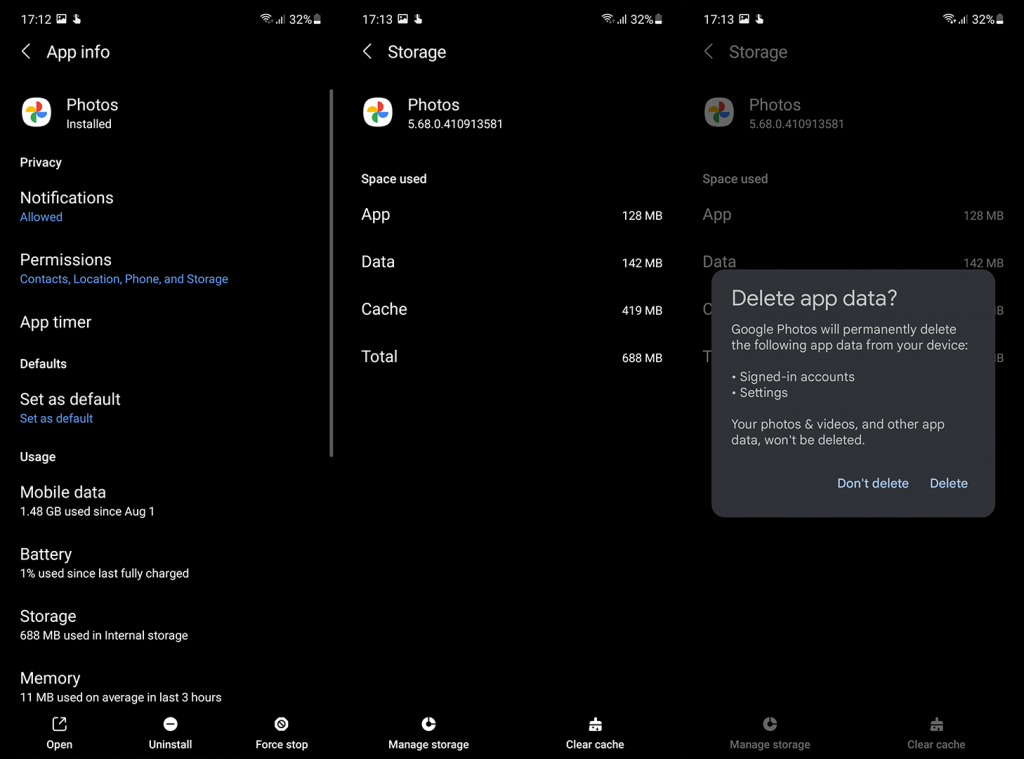
- Перезагрузите телефон и откройте Google Фото. После того, как вы все настроили, проверьте, не зависает ли он при подготовке резервного копирования фото/видео, или все работает как задумано.
Если это не помогло, вы можете переустановить приложение или, если Google Фото является системным приложением, вы можете удалить его обновления. В любом случае вам следует перейти в Play Store, найти Google Photos и нажать «Удалить». После того, как вы переустановите приложение, войдите в систему и настройте его, проверьте, появляется ли по-прежнему ошибка «Готово к резервному копированию». Если это так, перейдите к следующему шагу в этом списке.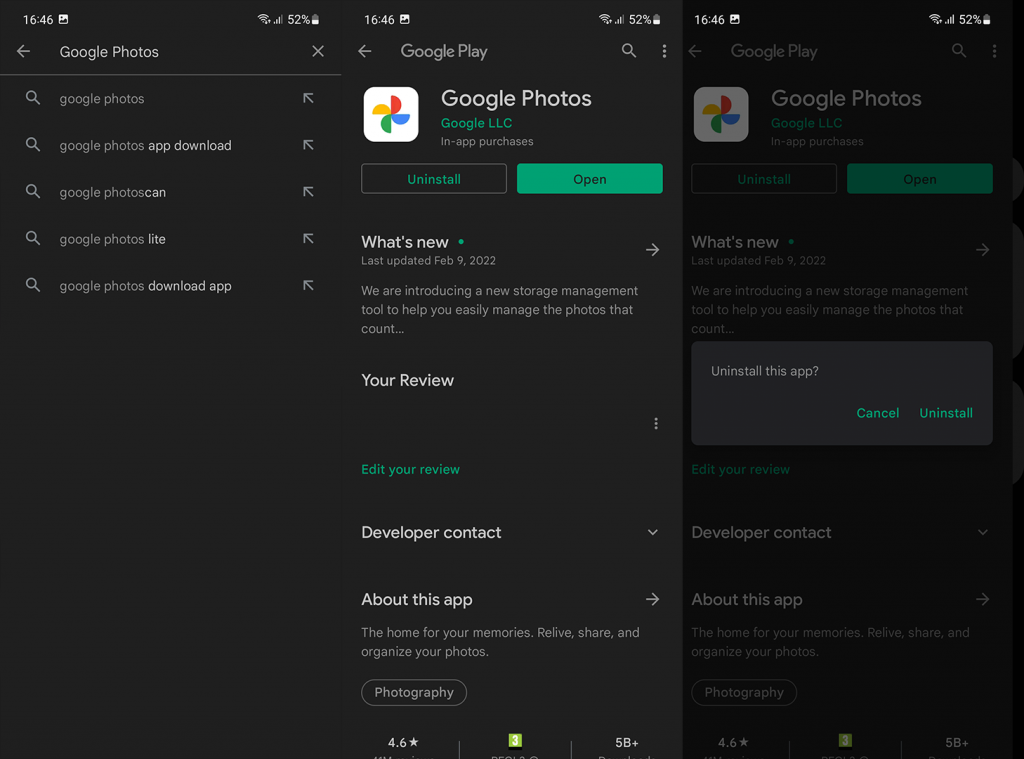
3. Удалите неподдерживаемые файлы
Еще одна вещь, которую вы должны учитывать, — это удаление неподдерживаемых видеофайлов. Некоторые пользователи предложили это, потому что с некоторыми файлами Google Фото может попасть в бесконечный цикл загрузки, когда видео не может быть обработано и загружено, если его формат не поддерживается или файл поврежден.
В любом случае попробуйте удалить или переместить старые видео в другую папку (из папки DCIM) или удалить их, если они не будут создавать резервные копии. Обычно в приложении есть визуальные индикаторы того, какие фотографии или видео загружаются, поэтому вы можете легко определить, что вызывает проблему, в процессе резервного копирования.
4. Отключите и снова включите Google Backup.
Наконец, если вы не можете завершить резервное копирование системы из-за того, что застряли на подсказке Подготовка к резервному копированию Google Фото, обязательно попробуйте отключить и снова включить Google Backup.
Кроме того, и это может быть довольно раздражающим, мы рекомендуем отключить все меры безопасности, включая разблокировку отпечатков пальцев и PIN-код/пароль/шаблон перед выполнением первого резервного копирования. По какой-то причине резервное копирование Google останавливается до завершения на некоторых устройствах, если только резервное копирование не выполняется, когда устройство не защищено мерами безопасности.
Конечно, после того, как вы создадите резервную копию, вы должны восстановить свои меры безопасности и снова зарегистрировать отпечатки пальцев / ваше лицо, и как ручное, так и автоматическое резервное копирование должны работать без проблем. Вот как отключить и снова включить Google Backup на любом телефоне Android:
- Откройте Настройки .
- Коснитесь Google .
- Выберите Резервное копирование .
- Отключите резервное копирование с помощью Google One .
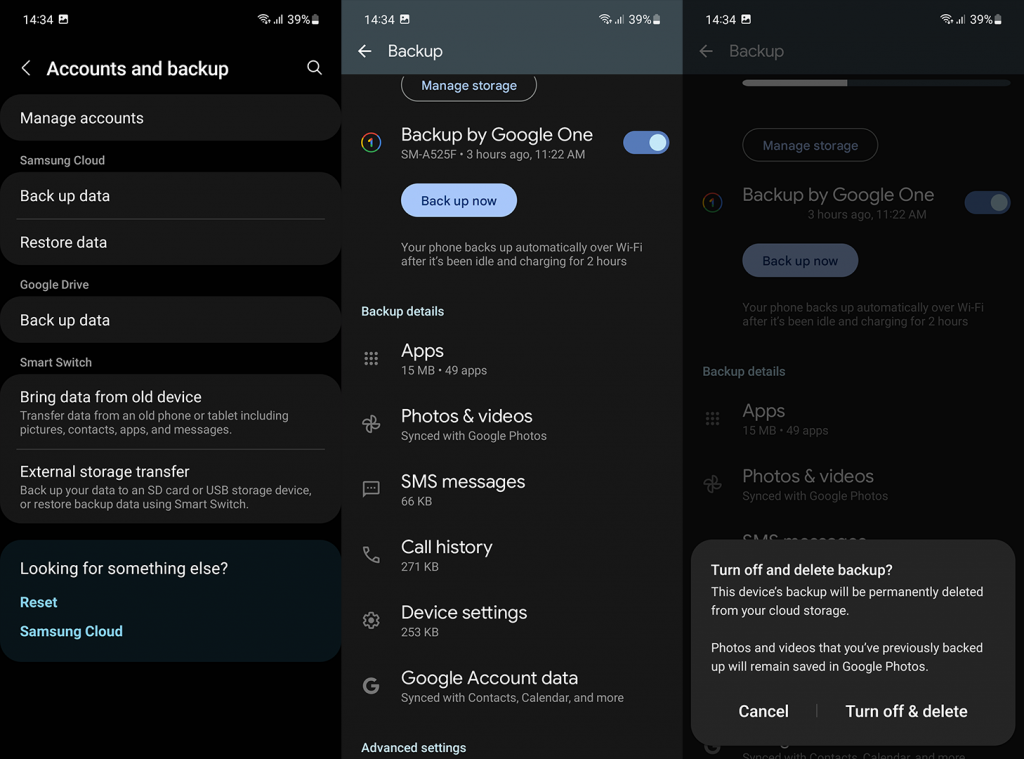
- Перезагрузите телефон и снова включите резервное копирование .
- Нажмите «Создать резервную копию сейчас» , чтобы проверить это.
И на этой ноте мы можем закончить эту статью. Спасибо, что прочитали, надеюсь, информативную и полезную статью. Вы все еще застряли с подсказкой «Подготовка к резервному копированию» в Google Фото? Можете ли вы предложить альтернативные решения? Не забудьте поделиться ими с нами в разделе комментариев ниже.

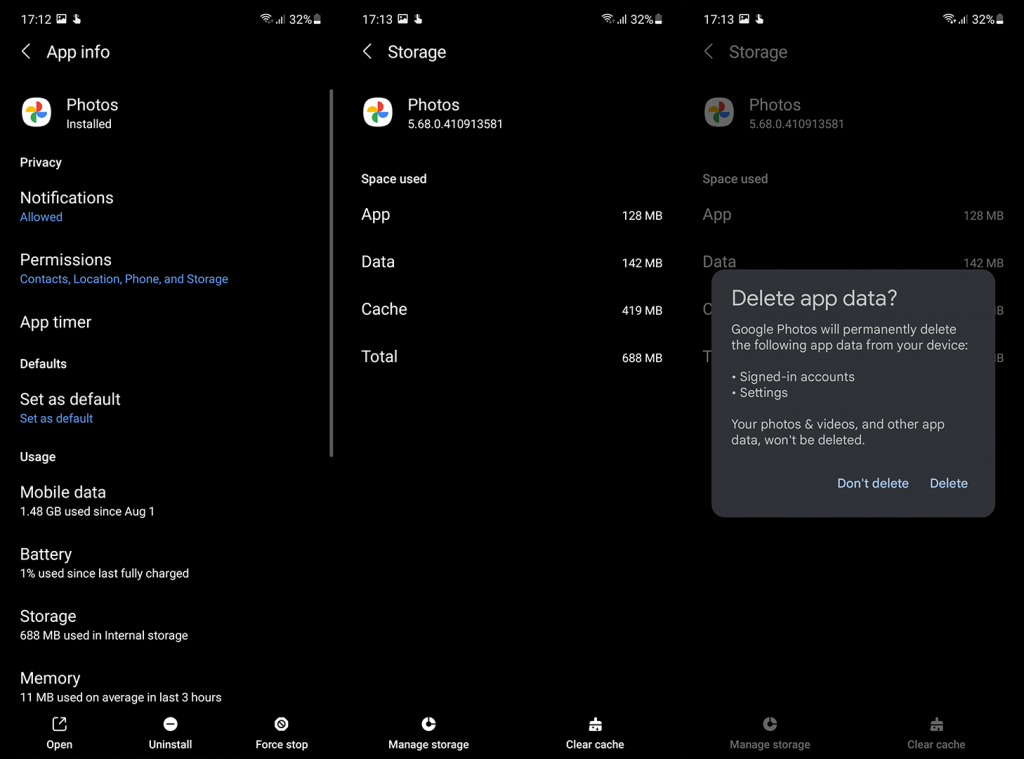
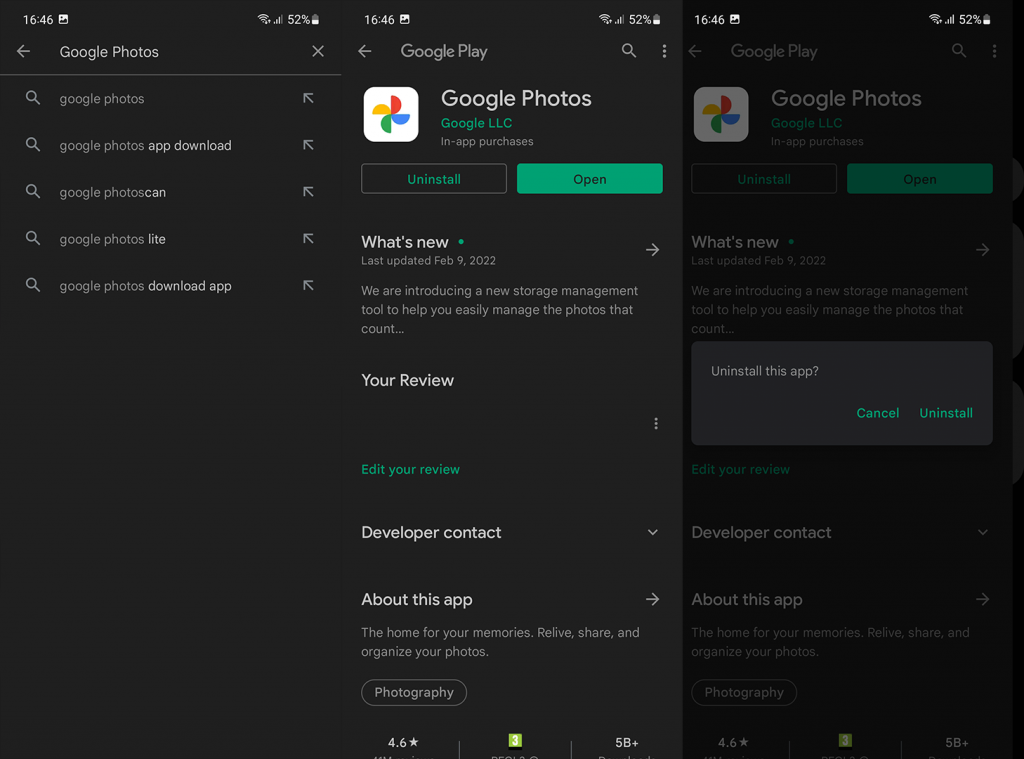
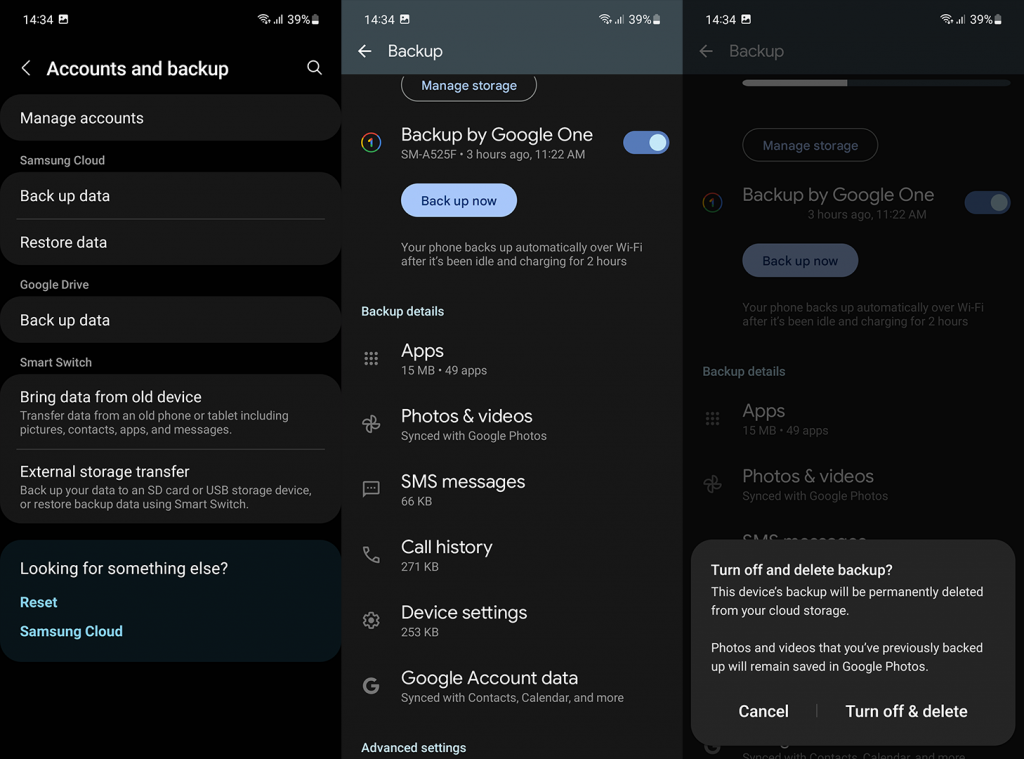

![Как решить проблему «Sims 4 Сим не спит»? [ПРОВЕРЕННЫЕ СПОСОБЫ] Как решить проблему «Sims 4 Сим не спит»? [ПРОВЕРЕННЫЕ СПОСОБЫ]](https://luckytemplates.com/resources1/images2/image-6501-0408151119374.png)


![Исправить Dungeon Siege 2 без указателя мыши [ПРОВЕРЕННЫЕ СПОСОБЫ] Исправить Dungeon Siege 2 без указателя мыши [ПРОВЕРЕННЫЕ СПОСОБЫ]](https://luckytemplates.com/resources1/images2/image-5004-0408151143369.png)

![Ваш компьютер или сеть могут отправлять автоматические запросы [ИСПРАВЛЕНО] Ваш компьютер или сеть могут отправлять автоматические запросы [ИСПРАВЛЕНО]](https://luckytemplates.com/resources1/images2/image-1491-0408150724646.png)
